Cambiar el número de miniaturas frecuentes en la página Nueva pestaña en IE11
Cuando probé Internet Explorer 11, me sorprendió un poco que todavía tuviera una numero reparado de filas de miniaturas en la página Nueva pestaña. Soy de la opinión de que el número de filas debe ser dinámico y debe depender de la resolución de pantalla actual y del tamaño de la ventana del navegador. Sin embargo, la cantidad de miniaturas de los sitios web visitados con frecuencia en la página Nueva pestaña en IE11 todavía está estrictamente limitada a dos filas. En este tutorial, veremos cómo aumentar el número de filas y hacer que la página de nueva pestaña del navegador sea más útil.
Anuncio publicitario
La única forma de cambiar el número de filas de las miniaturas de los sitios visitados con frecuencia es la edición del registro. No tengo idea de por qué Microsoft no proporciona una opción simple en la configuración de IE para configurar este parámetro. Así es como se ve IE por defecto:

Sigamos estas sencillas instrucciones.
- Cierre Internet Explorer.
- Abra el editor del registro (ver cómo).
- Vaya a la siguiente clave:
HKEY_CURRENT_USER \ Software \ Microsoft \ Internet Explorer \ TabbedBrowsing \ NewTabPage
Si esa clave no existe, simplemente créala.
Consejo: puedes acceder a cualquier clave de registro deseada con un clic. - Crear un nuevo DWORD valor en la clave anterior llamada NumRows haciendo clic derecho en el panel derecho y eligiendo Nuevo -> Valor DWORD (32 bits). Establezca su valor en el número deseado de filas para la página Nueva pestaña en IE. En la captura de pantalla a continuación, lo configuré en 3. Tenga en cuenta que debe especificar el número de filas en decimal, no en hexadecimal.
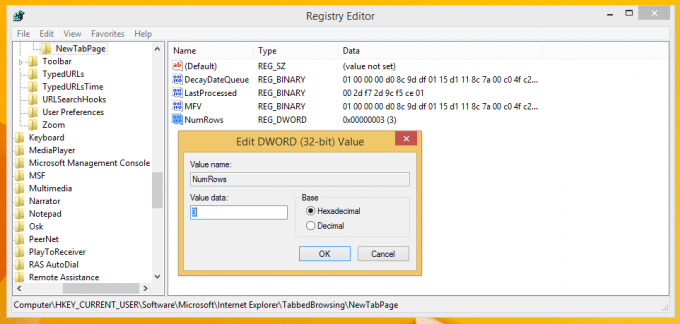
- Ahora ejecute Internet Explorer 11 y haga clic en el botón Nueva pestaña (o presione el atajo Ctrl + T en su teclado).
El resultado será el siguiente: Este truco útil también funcionará para IE9 e IE10 para Windows 7 y Vista (donde corresponda). Si establece un número mayor de filas, obtendrá una barra de desplazamiento. El número máximo de filas admitidas es 5, por lo que puede mostrar un total de 25 sitios web visitados con más frecuencia.
Este truco útil también funcionará para IE9 e IE10 para Windows 7 y Vista (donde corresponda). Si establece un número mayor de filas, obtendrá una barra de desplazamiento. El número máximo de filas admitidas es 5, por lo que puede mostrar un total de 25 sitios web visitados con más frecuencia.



